Plasma/Віджети Плазми
Віджети Плазми
Тут наведено список деяких з віджетів. Інші віджети Плазми можна встановити з інших джерел. Якщо вам потрібна довідка зі встановлення віджетів, зверніться до цієї сторінки.
Віджети для роботи з системою
Сповіщення про пристрої
Програму Сповіщення про пристрої призначено для обробки дій з портативними носіями даних, зокрема флеш-носіями USB, цифровими фотоапаратами, зовнішніми жорсткими дисками USB тощо. Ця програма також допоможе вам під час завантаження оптичного носія даних до пристрою читання компакт-дисків або DVD.
Після з’єднання з комп’ютером зовнішнього носія даних або завантаження нового носія у пристрій читання буде відкрито контекстне вікно Сповіщувача (це вікно можна відкрити і безпосереднім натисканням піктограми на панелі). Вікно залишатиметься відкритим доки на нього буде наведено вказівник миші, якщо відвести вказівник миші з меж вікна, його буде закрито за декілька секунд.

Крім того, праворуч від кожного з пунктів буде показано невеличку піктограму, яка відповідатиме стану доступності (або «змонтованості») пристрою. Пристрій можна від’єднувати від комп’ютера без жодного ризику втрати даних, лише якщо він перебуває у стані демонтування. Якщо натиснути цю піктограму, носій даних буде демонтовано і/або виштовхнуто з лотка, якщо цей носій було змонтовано, і змонтовано, якщо носій ще не змонтовано. Зауважте, що демонтування або виштовхування може зазнати невдачі, якщо файли з носія даних ще відкрито у якійсь програмі, наприклад, якщо копіювання якогось великого файла ще не завершено. Здебільшого, достатньо трошки зачекати, а потім повторити спробу.
Клацання лівою кнопкою миші у будь-якій з точок затіненої області навколо пункту з назвою пристрою (але не на піктограмі виштовхування або демонтування, якщо таку показано) призведе до показу списку можливих дій над пристроєм. Набір дій залежить від типу пристрою. Налаштувати цей набір можна за допомогою програми Системні параметри. Для виконання відповідної дії слід просто позначити її за допомогою вказівника миші або клавіатури і клацнути лівою кнопкою миші. Закрити контекстне вікно можна простим клацанням на стільниці або натисканням клавіші Esc.
Віджети даних щодо навколишнього світу
Віджет погоди з рідкокристалічним екраном
Віджети прогнозів погоди особливо популярні у країнах з мінливою погодою, наприклад, у Великобританії.
Віджет погоди з рідкокристалічним дисплеєм (LCD weather widget) отримує дані з одного з трьох джерел, служби погоди BBC (Британська метеорологічна служба), Національної служби погоди NOAA та Environment Canada. Якщо віджет зможе отримати дані з метеорологічної станції, розташованої неподалік від вас, ви зможете дізнатися про поточні параметри погоди.

Віджет можна встановити на панель задач. У разі встановлення на цю панель віджет показуватиме піктограму з поточною температурою на вулиці.
Віджет громадського транспорту
Віджет Громадський транспорт призначено для показу даних щодо маршрутів потягів, трамваїв та автобусів. Передбачено гнучке налаштування, отже ви зможете адаптувати віджет до ваших потреб. Потужні можливості пошуку полегшують планування ваших мандрівок.
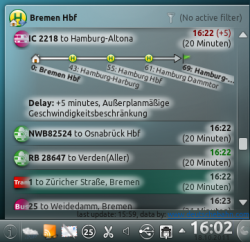
Робочі віджети
Віджет для пересилання фрагментів тексту на сервер зберігання
Корисний інструмент може бути зовсім невеличким, але безцінним, якщо ви хочете показати комусь файл налаштування або знімок вікна, які є занадто об’ємними для звичайного листа електронною поштою. Таким віджетом зручно користуватися під час спілкування у IRC.
 |

|
Щоб скористатися цим віджетом, просто перетягніть на нього позначку файла. На віджеті буде показано напис «Кинь!». Після скидання позначки віджет отримає адресу URL файла на сервері даних і скопіює цю адресу до буфера обміну даними. Ви також можете скидати зображення з інших програм (наприклад, KSnapshot, що дуже зручно для оприлюднення знімків вікон) або позначені фрагменти тексту. Крім того, на віджеті можна просто клацнути правою кнопкою миші, щоб вставити поточний позначений фрагмент тексту.
Для зберігання даних віджет використовує сервери Pastebin і Imagebin. Внести зміни до параметрів серверів можна за допомогою діалогового вікна налаштування віджета.
PowerDevil
Піктограму з батарейкою буде показано на панелі вашої системи. Відповідно до визначених вами налаштувань, піктограма може показувати дані щодо залишкового заряду або показувати їх лише після наведення вказівника миші на піктограму. Після натискання піктограми з батарейкою буде показано вікно резюме даних. Натискання піктограми Налаштувати, ![]() , відкриє вікно налаштування віджета (натисніть мініатюру, щоб переглянути збільшене зображення).
, відкриє вікно налаштування віджета (натисніть мініатюру, щоб переглянути збільшене зображення).
 |
 |
За допомогою відкритого вікна ви зможете визначити поточний профіль та внести зміни до профілів, а також ознайомитися з переліком можливостей щодо енергозбереження вашого стаціонарного чи портативного комп’ютера.
 |
 |
Крім того, налаштувати PowerDevil можна за допомогою KRunner, як це докладно описано тут.
Докладніше з варіантами налаштування можна ознайомитися на цій сторінці вікі Fedora.
Поштові віджети
Плазмоїд Gmail
Цей віджет розроблено для розташування на панелі або додавання на стільницю. Він показує кількість непрочитаних повідомлень на одному або декількох облікових записах Gmail. Натискання віджета призведе до відкриття сторінки облікового запису Gmail у основні програмі для перегляду інтернету вашої системи. Віджет написано мовою python, тобто він довго запускається, споживає багато ресурсів, але не потребує збирання, якщо встановлено відповідний рушій інтерпретації скриптів.
| http://gmail-plasmoid.googlecode.com/svn/wiki/images/screenshots/notification.png | http://gmail-plasmoid.googlecode.com/svn/wiki/images/screenshots/accountlist.png |
Докладнішу інформацію можна знайти на сторінці плазмоїду Gmail.
![]() Див. примітку
Див. примітку
![]() Подробиці щодо цієї програми можна знайти на домашній сторінці відповідного проекту
Подробиці щодо цієї програми можна знайти на домашній сторінці відповідного проекту
